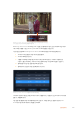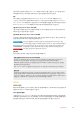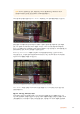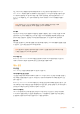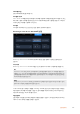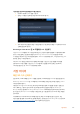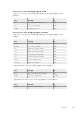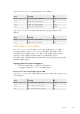User's Manual
타임스탬프 파일 접미사
타임스탬프가 파일 이름의 일부로 기록되는 기능은 ‘OFF’로 기본 설정되어 있습니다. 파일 이름에 날짜와
시간을 기록하고 싶을 때는 해당 옵션을 ‘
ON’으로 변경하세요.
히스토그램 디스플레이
화면 아래쪽 툴바의 히스토그램은 ‘OFF’로 기본설정 되어있습니다. 이를 ‘ON’으로 바꾸고자 할 때는
‘히스토그램 디스플레이’ 스위치를 ‘
ON’으로 설정하세요.
3G-SDI 출력
일부 방송 장비는 3G-SDI 영상 수신 시 ‘레벨 A’ 또는 ‘레벨 B’ 방식만 수신 가능합니다. 이런 경우에는
호환성을 위해 레벨
A 또는 레벨 B 방식을 선택합니다.
공장 초기화
사용중인 Video Assist를 공장 초기화려면 ‘Video Assist 초기화’ 버튼을 누르세요. 이 설정의 선택하면
사용 중인
Video Assist에 저장된 모든 LUT 및 프리셋이 삭제되고 모든 설정이 초기화됩니다.
LUT
Video Assist는 입력 비디오에 3D LUT를 적용해 디스플레이할 수 있습니다. 3D LUT는 디스플레이에만
사용될 뿐 실제 영상에는 녹화되지 않기 때문에
LUT가 녹화 영상에 영구적으로 남을 가능성에 대해
염려할 필요가 없습니다. 하지만
DaVinci Resolve에서 동일한 LUT를 적용하고자 할 경우에는 Video
Assist에서 사용한 LUT의 .cube 파일을 DaVinci Resolve로 불러와 색보정 작업에 적용할 수 있습니다.
이는 촬영 현장에서 모니터링 한 룩을 후반 작업에서 매칭하거나 특정 컬러 프로파일에 컨폼할 수 있는
강력한 옵션입니다.
Video Assist에서 불러오기 위해 원하는 LUT를 .cube 파일로 보내기 하는 방법 및
색보정 시
3D LUT를 사용하는 방법에 대한 자세한 정보는 DaVinci Resolve 사용 설명서를 참고하세요.
Blackmagic Video Assist 12G HDR에서 LUT 사용하기
다음과 같은 방법으로 3D LUT를 불러옵니다.
1
‘LUT’ 탭을 누릅니다.
2
‘LUT’ 탭 화면의 하단 중앙에 있는 양쪽 화살표를 누릅니다.
3
‘LUT 관리’ 에서 ‘LUT 불러오기’를 누릅니다.
4
원하는 LUT가 있는 드라이브를 선택 후 ‘불러오기’ 버튼을 누르세요.
5
목록에서 원하는 LUT를 선택한후 ‘불러오기’를 누릅니다. 불러오기 작업이 진행되는 동안
화면에 진척 상황이 표시됩니다. 작업이 완료되면 해당
LUT가 목록에 추가됩니다.
497
설정 변경하기